
 今回は、パワーポイントで床面の反射を表現する方法を紹介します。
今回は、パワーポイントで床面の反射を表現する方法を紹介します。
【図の効果】というメニューに床面反射を表現するモードがあり、簡単に床面の反射を表現できます。
しかし、図によっては、違和感が出るものがあります。
違和感が出た場合の対処方法もあわせて紹介します。
◆この記事で分ること
- 簡単な床面反射の設定方法
- 違和感が出た場合の対処方法
簡単な床面反射設定

完成品はこちらです。
まず、床面反射設定から紹介します。
まず、床面反射設定から紹介します。
クリックで拡大します。
素材の読み込み
ベースとなる写真を読込みます。
反射する素材が写っているものを選びましょう。
挿入⇒画像
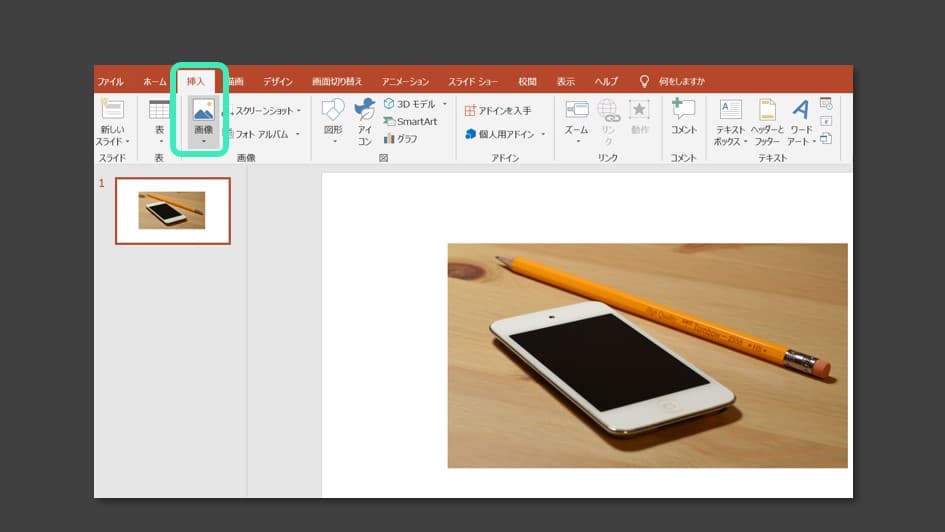

なつかしい i Pod touch 初期モデルです。

小さいけど、いろいろ出来て優秀です!
◆ポイント
反射する素材が写っている写真を用意する。
反射する素材が写っている写真を用意する。
続いて、パワポで描いた絵を読み込みます。
姉のSanakoちゃんと妹のPikoちゃんに協力してもらいます。
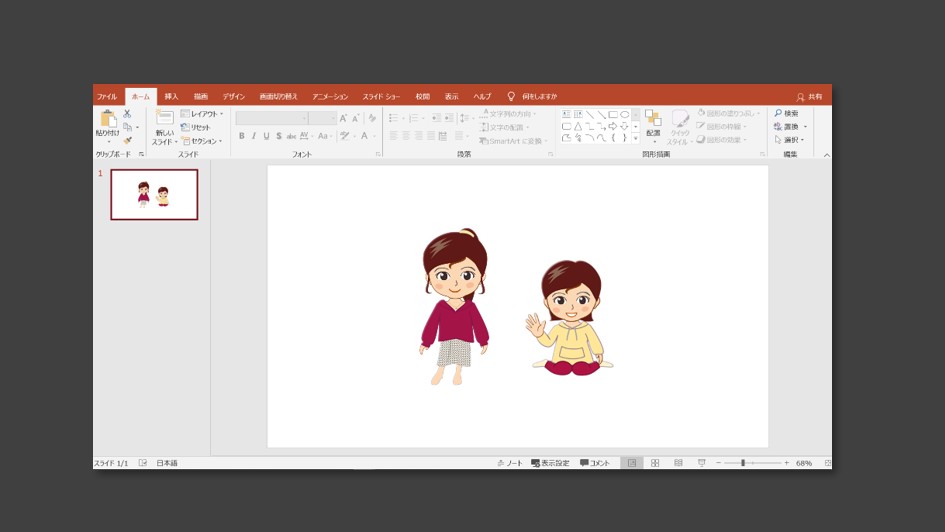
パワポで描いた絵は、コピペする時に、貼り付けオプションで【図】を選びます。
【図】で貼り付けると、縮小した時、線が同じ比率で細くなり、イメージを保ちます。
i Pod touchのスクリーン上に配置し、大きさを調整します。
スクリーンはガラス製なので、ここで反射している状態を表現します。
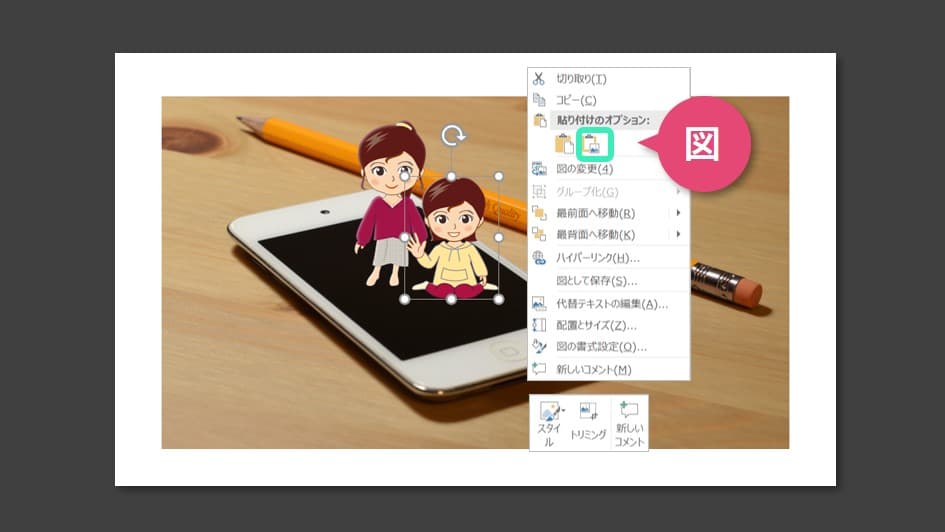
◆ポイント
パワポで描いた絵を貼り付ける時は、貼り付けオプションで【図】を選ぶ。
パワポで描いた絵を貼り付ける時は、貼り付けオプションで【図】を選ぶ。
簡単反射設定
それでは、Sanakoちゃんから、反射設定をしましょう。
図を選択⇒①書式⇒②図の効果⇒③反射⇒お好みの反射を選びます。

反射像が付きました。
ここで、ちょっとこだわりポイント!
反射面がガラスの場合は、厚みを考慮して、反射像を少し離すと良いです。
図を右クリック⇒図の書式設定⇒①効果⇒②反射⇒③距離
0pt ⇒ 2pt に変更
これで少しだけ、反射像が離れ、良い感じになりました。
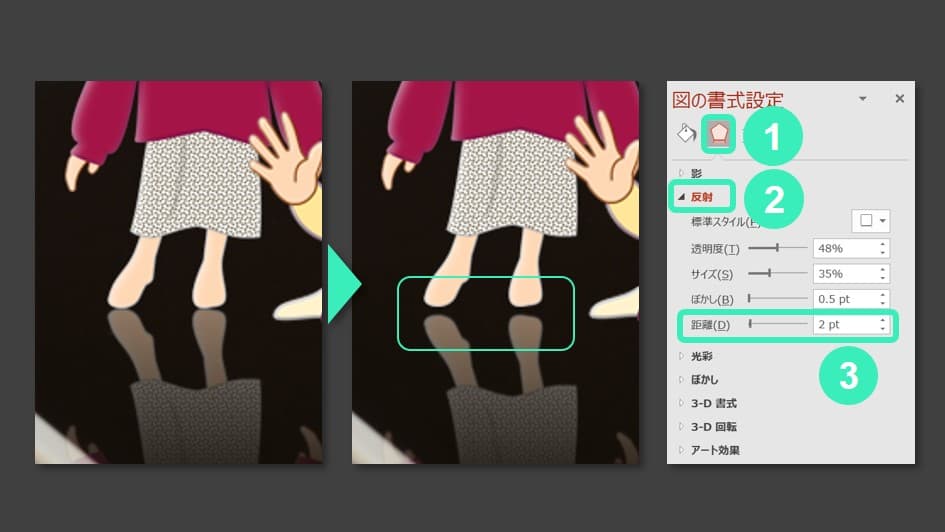
◆ポイント
反射面がガラスの場合は、反射像を少し離す。
反射面がガラスの場合は、反射像を少し離す。
続いて、Pikoちゃんです。
同様に設定します。


なんか違和感があるね・・・

Pikoちゃんは座っているので、足の反射像が浮いた感じで、なんか変なんですね。
違和感の対処方法
対処方法を説明します。
◆作業の流れ
①Pikoちゃんの画像を複製して、反射の設定をする。
②画像をコピーして、【図】として貼り付け。
③反射部のみを残してトリミング。
④元画像の下に反射部を配置。
①Pikoちゃんの画像を複製して、反射の設定をする。
②画像をコピーして、【図】として貼り付け。
③反射部のみを残してトリミング。
④元画像の下に反射部を配置。
画像を複製
Pikoちゃん画像をCtrlキーを押しながらクリック&ドラッグで複製します。
複製した画像に先と同じように、反射の設定をします。
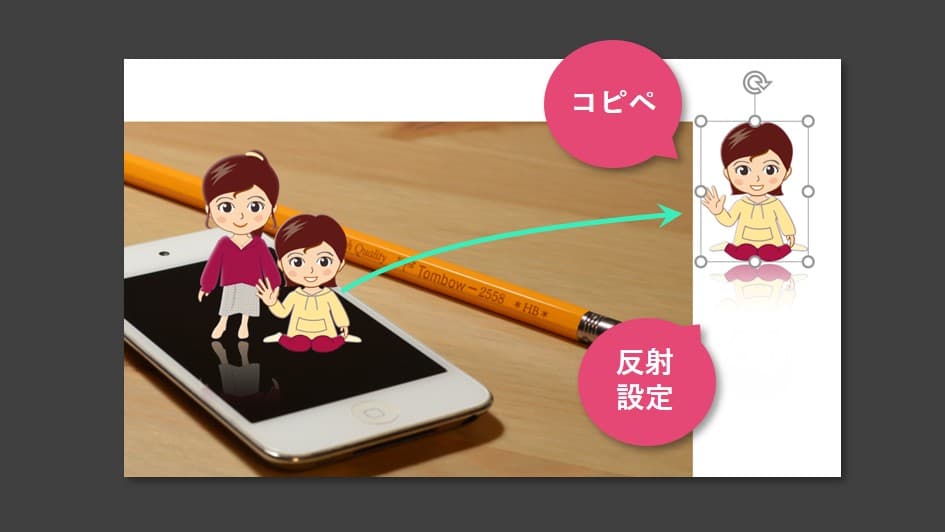
画像を【図】として複製
反射設定したPikoちゃん画像を複製します。
ここがポイントです。
先ほどと違って、【図】として複製します。
画像を右クリック⇒コピー
別の場所で右クリック⇒貼り付けオプションで【図】を選択します。
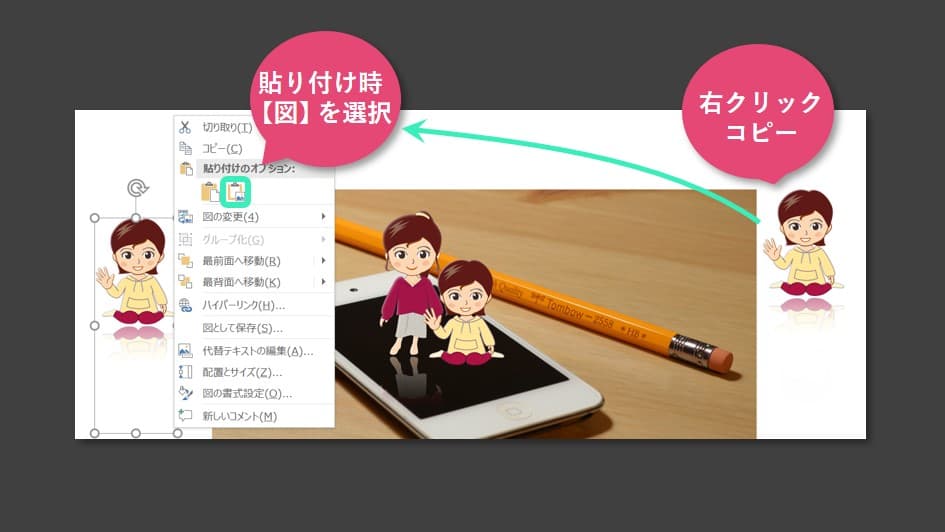
◆ポイント
【図】として貼り付けると、反射像も図と認識され、トリミングの対象になります。
【図】として貼り付けると、反射像も図と認識され、トリミングの対象になります。
図をトリミング
【図】として貼り付けたPikoちゃん図を、反射部を残してトリミングします。
図を右クリック⇒トリミング
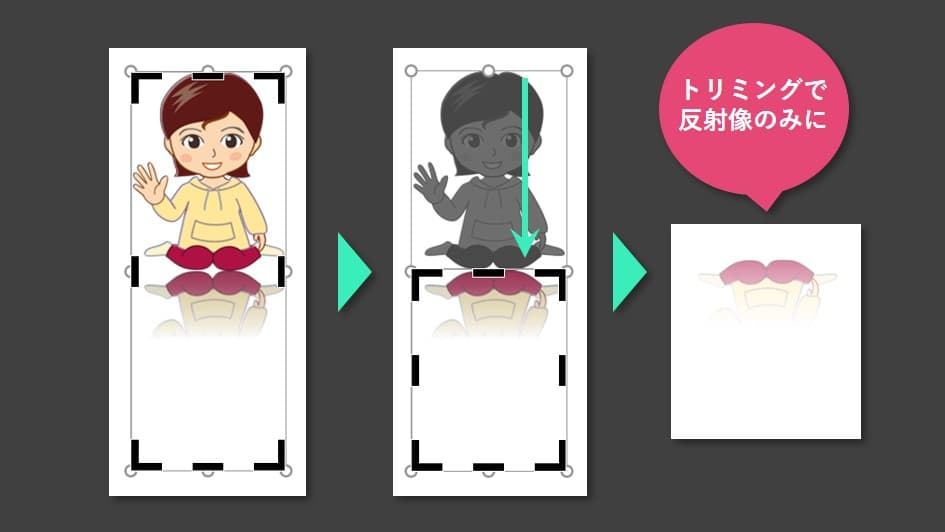
これで、反射部だけの図が出来ました。
反射部を配置

反射部を元画像の下に配置しましょう。
反射部をPikoちゃん画像の下に移動します。
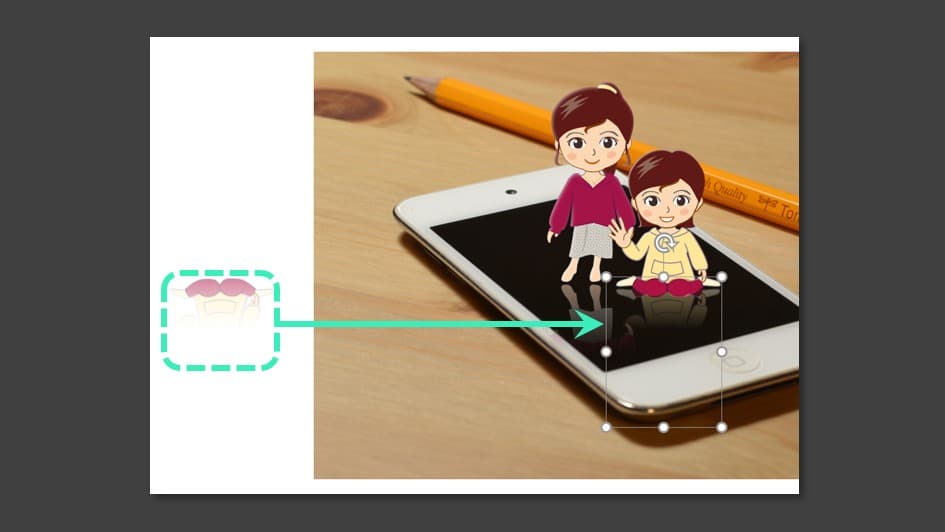
座っている場合は、反射像を元画像の下にめり込ますと、違和感が少なくなります。
足の部分の反射像の離れ具合をSanakoちゃんに合わせる感じが良いです。
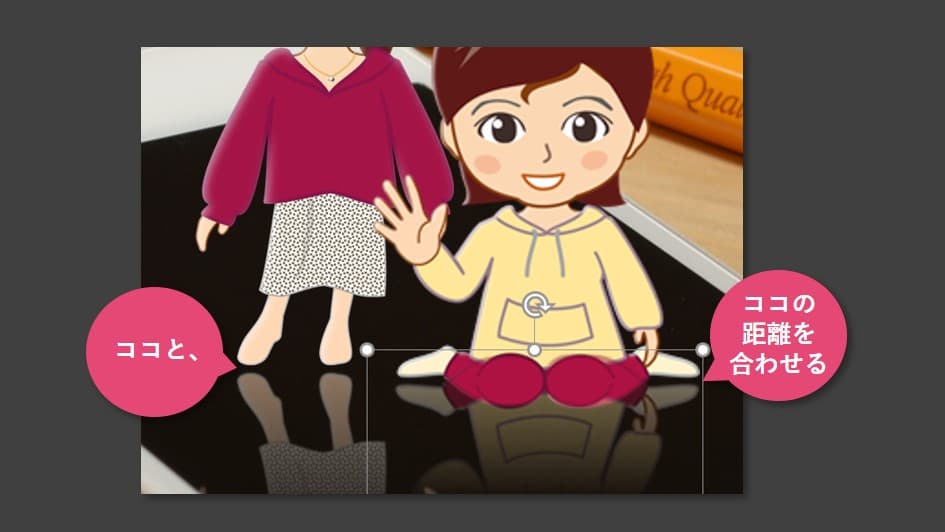
後に出来た反射部の図が一番上のレイヤー(層)にいるので、入れ替えをします。
元のPikoちゃん画像を右クリック⇒最前面に移動
これで、元画像が一番上のレイヤー(層)に移動しました。
これで完成です!(クリックで拡大します)
◆ポイント
座っている絵の反射像は、めり込ますと良い。
座っている絵の反射像は、めり込ますと良い。
まとめ
 今回は、パワーポイントで床面反射を表現する方法を紹介しました。
今回は、パワーポイントで床面反射を表現する方法を紹介しました。要点をまとめると、
◆まとめ
- 反射する素材が写っている写真を用意する。
- パワポで描いた絵を貼り付ける時は、貼り付けオプションで【図】を選ぶ。
- 反射設定は、図を選択⇒①書式⇒②図の効果⇒③反射⇒お好みの反射を選ぶ。
- 反射面がガラスの場合は、反射像を少し離す。
- 【図】として貼り付けると、反射像も図と認識され、トリミングの対象になります。
- 座っている絵の反射像は、めり込ますと良い。
反射設定自体はとても簡単なので、使って見て下さい。
最後まで御覧いただき、ありがとうございました。








